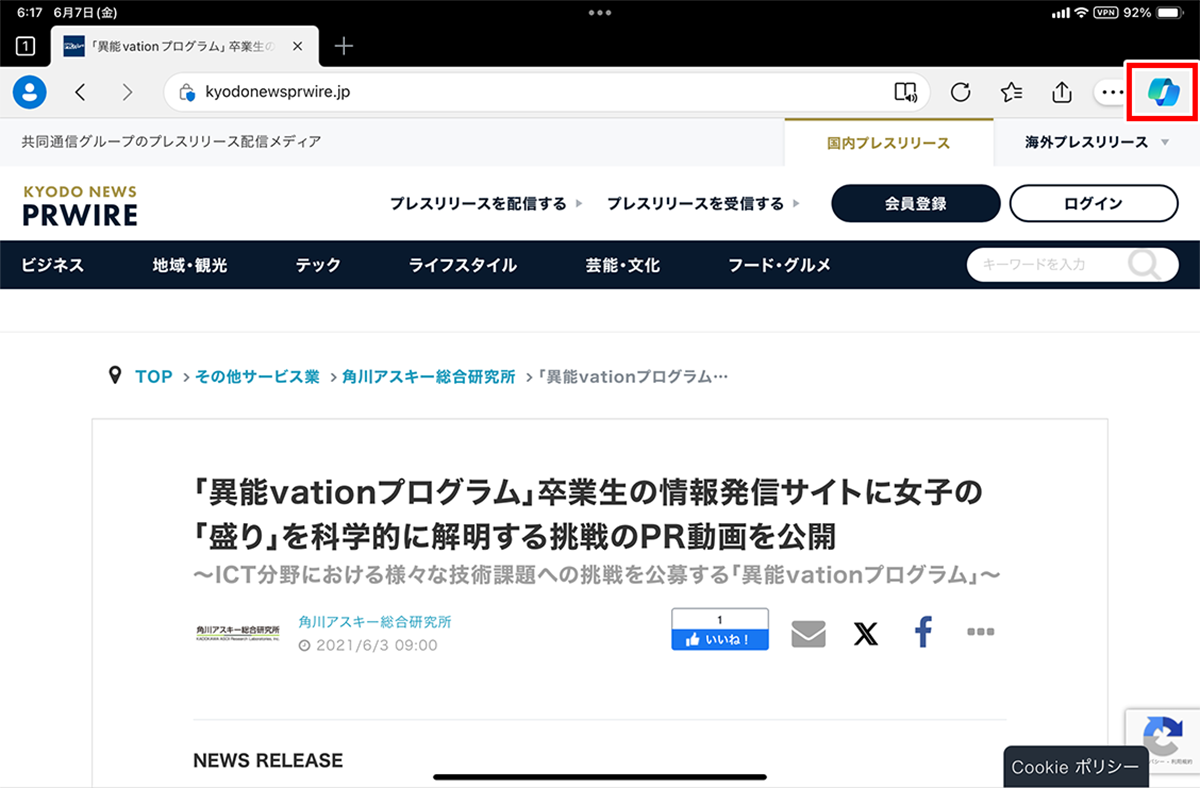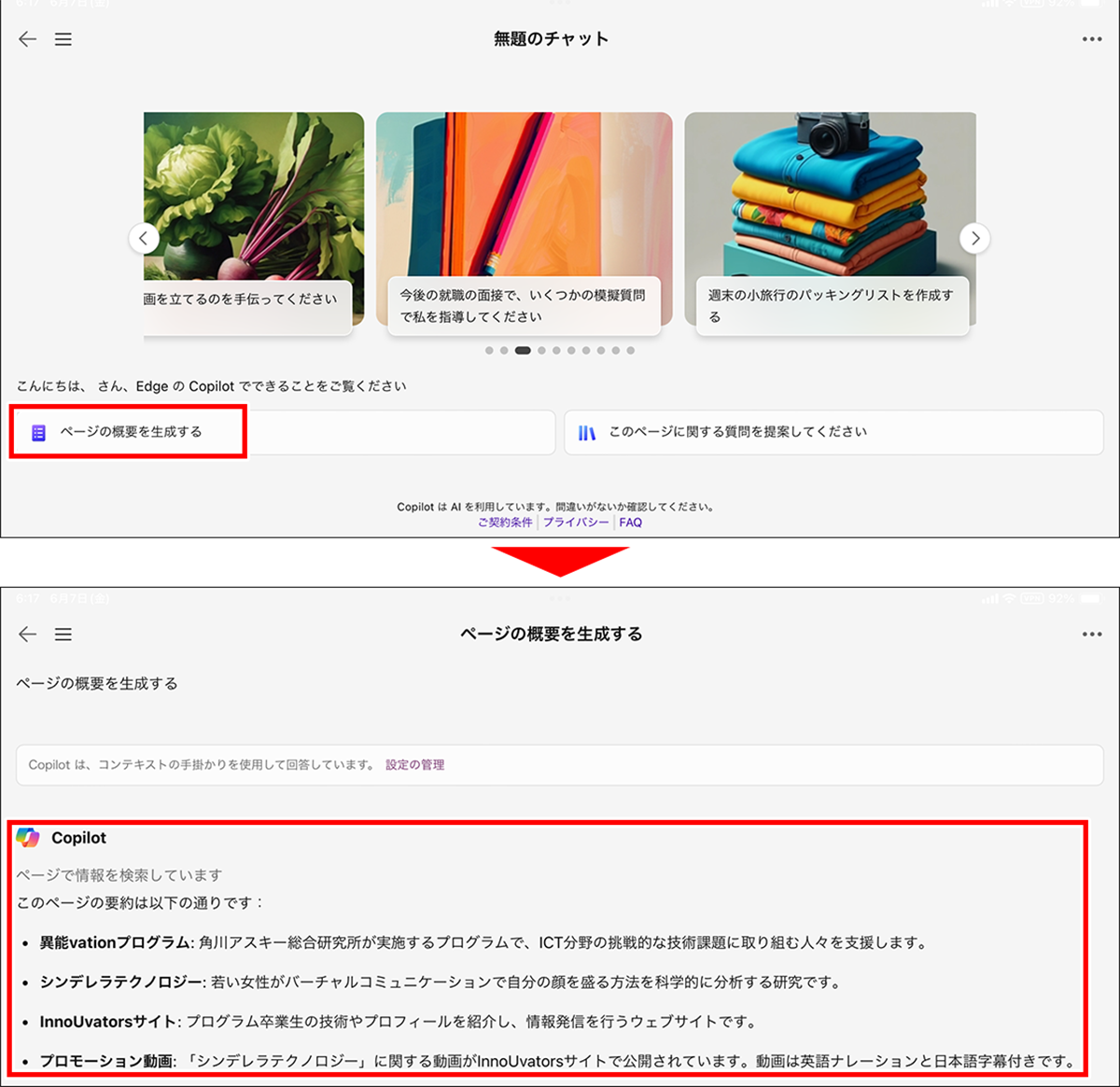「Copilot」を活用する②
【活用提案】画像生成や音楽生成、文章要約など「Copilot」の便利機能をiPadで楽しく使おう
2024年09月19日 13時00分更新
「Edge」の要約機能はかなり便利
Copilotを使うなら、ぜひとも覚えておきたいのが「Edge」での利用方法だ。「Edge」に搭載されているCopilotを使えば、今開いているWebページをすぐに要約できる。これは、ほかの生成AIアプリではまねのできない機能で、非常に便利だ。無料で利用できるので、これを目的に「Edge」をインストールしてもいいと思えるほどだ。
使い方は非常に簡単で、「Edge」のCopilotを表示すると、現在のページに合わせて要約のメニューが表示される。これをタップすれば、あっという間に要約が完了する。
さらに便利なのは、「YouTube」など動画コンテンツも要約できる点だ。長時間の動画を見たら「長いだけで中身がスカスカだった」ということも少なくない。しかし、動画の要約機能を使えば、「何分からこのような内容」といった感じでサクッと内容を示してくれる。この要約を確認すれば、見るべきポイントがわかるし、全体として見る価値があるかどうかも判断できる。
動画を要約する際も、手順はまったく一緒だ。「Edge」で動画のページを開いてCopilotを呼び出す。あとは、動画の要約を指示すれば、すぐに動画の内容を要約してくれる。
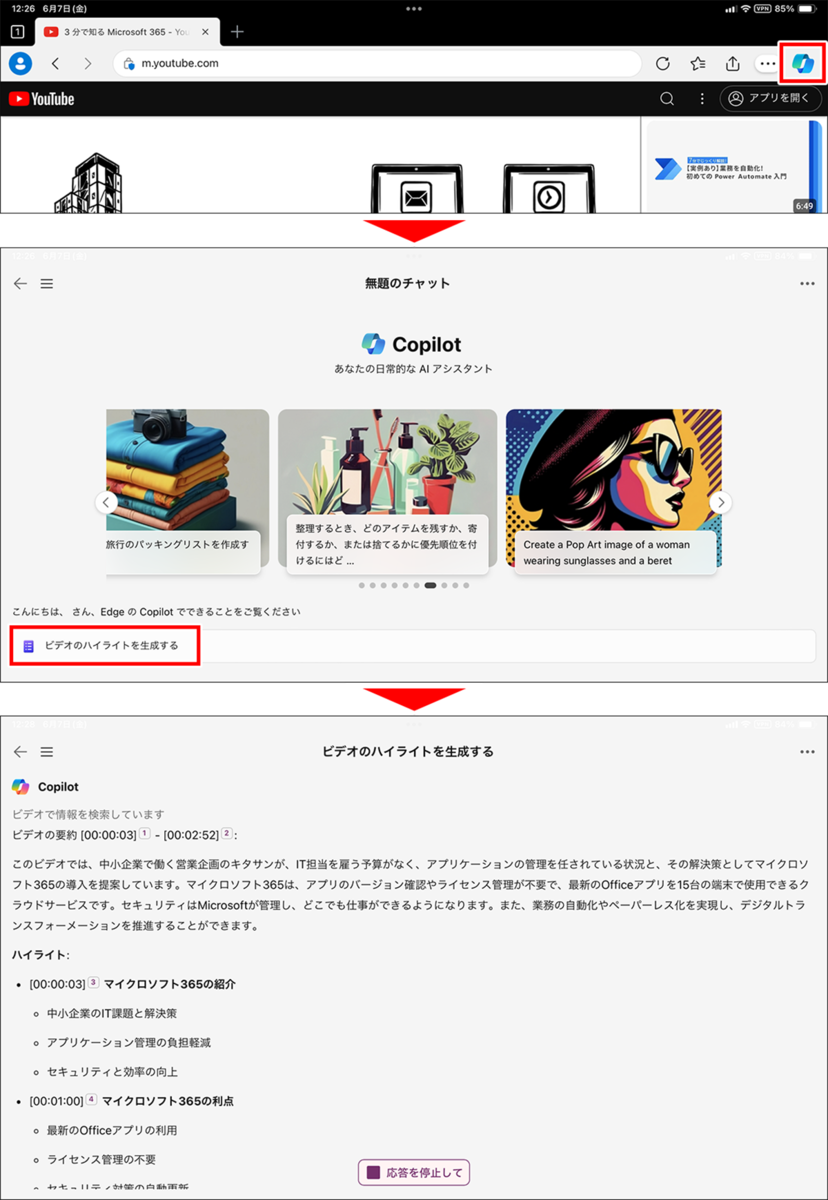
「YouTube」などの動画サイトで要約する動画を開いたら、「Copilot」アイコンをタップ。「ビデオのハイライトを生成する」をタップすると、動画全体の要約と、タイムスタンプごとに要約が表示される。
今回は、画像生成や文章の要約、音楽の生成など、iPadで「Copilot」を使う際に知っておくと便利な機能について紹介してきた。これらの機能は、すべて無料アカウントで利用できる。iPadで作業するときに、ぜひ活用してもらいたい。
週刊アスキーの最新情報を購読しよう
本記事はアフィリエイトプログラムによる収益を得ている場合があります